【中关村在线】苹果MacBookPro(MGX82CH/A)评测: 人类探索茫茫宇宙最大的成本是什么?不是金钱,而是时间。人类个体生命的长度、整个文明的历史,和宇宙的尺度相比起来,是那样微不足道。当有一天地球不再适宜居住,人类需要在外太空寻找栖息地的时候,是否必须舍弃地球上的其它人?可供选择的星球彼此之间是那样遥远,人类究竟能不能承受得起一个错误带来的巨大时间损失?
电影《星际穿越》以绝对深邃的视角探讨了人类的宿命,它前所未有地把科幻小说中高度概念化的科幻构思和科学假说以视觉方式呈现出来,包括黑洞、虫洞、奇点、五维空间、时间膨胀与压缩(相对论)、全球食物危机、类地行星探索、深度休眠、墨菲定律等等。无论如何我们都要感谢诺兰给我们带来了一部在立意、剧情、深度、想象力、严谨性、视觉效果、配乐等方面都做到了业界顶尖的伟大电影。
纵观整部电影,让笔者最为之震惊也是最佩服的地方无非就是诺兰导演把五维生物创造的四维超立方体,但电影中实际上是三维的立方矩阵展现到了二维屏幕上!在最后的黑洞那段,主人公在黑洞中不停地掉落,最后到达了一个奇异的空间——一个由库珀女儿房间组成的超立方体,不同的立方空间就是不同的时间,库珀能够在第四个维度——时间上来回穿梭,而本文即将要给大家介绍的这个软件也能够让你在时间这个维度上穿梭,它就是内置在苹果OS X系统中的备份软件Time Machine。
说到系统备份软件,大家首先想到的可能是在装机时代十分流行的一键Ghost,或者是个大厂商预装在系统内的一些定制备份软件。这些传统的系统备份软件都必须手动进行备份,但是你永远不知道你的系统什么会在什么时候会突然出毛病,你也无法预知你会在什么时候找不到某个文件。
如果在某一天系统出错导致计算机无法启动,你恐怕只能去还原到当初很早以前的那个备份状态,而从你备份的那个时间点到系统出错之前这个时间点之间的所有系统盘数据都将无法找回。并且,系统备份的过程还十分的麻烦,备份的过程还会占用相当大的系统资源,你将无法进行任何其他事情,耗费的时间也相当长。这些致命的缺点导致用户很少会去使用它们,一旦系统崩溃将是一件非常麻烦的事情。
苹果的Time Machine备份实用程序是在Mac OS X 10.5 Leopard (美洲豹)系统中首次出现的,或许是受到了传统备份软件使用起来特别麻烦的观念影响,笔者身边的很多Mac电脑用户大多都忽视了这个神奇的重要软件。有了它,你无须担心误删文件,近期的所有备份软件都可以被快速的找回。甚至可以快速的还原整个系统,你还可以快速的将一台新的Mac电脑瞬间变成你习惯的桌面环境,所有的一切都跟之前的电脑完全一模一样!
由于Time Machine本身就是内置于Mac OS X系统中的,得益于苹果的特殊优化,它可以完全静默于后台备份,不会干扰其他程序的正常运行,备份的过程中你甚至完全感觉不到它的存在。Time Machine会每隔一个小时自动进行一次备份,而每次备份只会备份这一个小时内发生过变化的文件,并且将他们按照时间段进行归类。你可以快速的按照时间段查找这些备份文件,仿佛穿梭在第四维空间一般。
Time Machine备份默认的保存位置一般是一块外置的磁盘,然而它在将系统盘的文件备份到外置磁盘的同时,还会保存部分文件快照到本地磁盘,这样即使未连接备份磁盘,或者备份磁盘损坏,你仍然可以找回部分文件。当备份磁盘空间不足时,Time Machine还能够自动的清理最旧的备份文件,自动删除最早的备份以腾出磁盘空间让给新的备份文件,这一切的一切都是自动进行的!
说了这么多Time Machine的实用功能,那么它在实际的实用过程中究竟会给我们带来哪些好处呢?下面笔者将详细给大家描述一下几种常见的利用Time Machine找回某个丢失文件的办法。当然,找回单个过去已备份文件的这个功能也是传统的备份软件无法做到的。
·找回某一天桌面上某个PPT文档
相信各位都有将常用的文件保存在桌面上的习惯,笔者也是一样。当天工作需要的一些图片以及文档都会先放在桌面上,使用完毕之后如果觉得不重要便会直接删除,但如果那天突然需要之前桌面上面的某个PPT文档该怎么办?这时候如果你有使用Time Machine进行备份,那么问题将很轻松的解决。
首先选中桌面上的某个文件,或者从Finder中打开桌面文件夹。然后从Mac电脑屏幕的菜单栏右上角找到Time Machine图标,点击后在菜单中选取“进入Time Machine”,系统将跳转到恢复界面,我们可以看到不同时间段的Finder窗口被叠放在了一起。窗口右侧的时间线就仿佛第四维空间一般,可以轻松的找到某个过去的时间点。时间线会显示备份驱动器上所有备份的时间。如果不知道删除或更改某文件的确切时间,你还可以使用向后箭头,让Time Machine自动“穿越时光”,与此同时还可以使用空格按键快速预览文件以确保查找结果是您所需的文件。
相信使用该方式你一定可以快速的找到过去某个时间段放在桌面上的这个PPT文件,选中它并点按“恢复”按钮,文件将自动拷贝到桌面或相应文件夹。如果你要恢复的文件在同一位置具有另一同名文件,则系统将提示您是选择保留哪个文件,还是两个文件都保留。下面这个视频则演示了大概的恢复过程,虽然该Time Machine的界面较老,但基本的功能还是相同的。
Time Machine恢复过程演示
·Mac QQ的聊天记录突然不见了
早期的Mac QQ经常会出现消息记录文件损坏的情况,当然现在也可能有一定的几率会发生。那么当某一天打开QQ的时候发现之前的聊天记录都无法显示了该怎么办?里面可是有我和女神的重要对话,想要永久的保存下来呢。别着急,Time Machine可以迅速帮你搞定。
首先是需要确定Mac QQ的聊天记录文件夹,打开Finder,按shift+Command+G呼出前往路径菜单。输入~/Library/Containers/com.tencent.qq/Data/Library/Application Support/QQ,然后进入你的QQ号文件夹,关闭QQ程序。按照上面的步骤进入Time Machine,找回最近备份的Msg3.0.db文件,直接覆盖回来,再重新登录QQ试试看,是不是消息记录都回来了?
·Word文档忘记另存为直接覆盖保存了
在编辑某个Word文档的时候,我们可能会直接在原文件去编辑某个文档,本来是想要另存为另外一个Word文档却不料手滑了一下直接点击了保存,原文件中还有某个图片需要保存怎么办?有了Time Machine事情同样变的很简单,直接进入Time Machine从备份找到这个文件恢复即可。
当然,Time Machine除了支持Finder文档外,还支持自带的邮件、通信录、备忘录程序信息的找回,目前还不支持第三方程序的确有些遗憾。而且,如果是发生在备份区间内的文件改动也是没法找回的,这点可能是Time Machine唯一的弱点了。
用过IOS设备的朋友可能知道,IOS的备份功能十分的方便。如果iPhone或者iPad在系统升级的过程中出错导致无法开机,此时我们只能选择恢复系统。但如果在之前有过备份便可以在恢复系统后快速的导入备份,恢复到刷机前的状态。各种应用程序都跟以前的一模一样,各项用户数据都没有变化。并且当我们购买了一款新的IOS设备后,也可以直接导入老款产品的备份数据,从而实现无缝过渡的使用新的设备,但里面的数据却更老款的一模一样!同样的,苹果的Mac电脑也具备类似的功能,而实现这个效果的软件就是神奇的Time Machine。
备份这个东西笔者之前也不是很看重,但是自从开始使用Time Machine后,它已经不知道救了我多少次,省去了很多不必要的麻烦。记得有次在回家的高铁上使用MacBook运行某个清理软件时误删了某个重要的系统文件,直接导致系统崩溃,重启无法进入系统。当时的我在车上都傻了,心想自己手咋这么欠,非要去运行那个清理软件呢?不过笔者很快就想到了书包里面的备份磁盘,迅速把它连接上电脑,按住Option按键开机,选择Recovery分区进入。然后选择从Time Machine恢复,在列表中选择从最新的那个备份恢复即可。经过不到30分钟的等待,MacBook便成功进入系统,恢复到了笔者下班之前的那个备份状态,跟系统崩溃之前的状态一模一样!
从这次事件之后,笔者便感受到了备份的重要性,并且必须得是自动备份,因为你永远无法预知系统或者任何文件会发生何种意外。只有自动备份你才能把发生意外的时间点和之前的备份时间点的距离大大缩小的,从而将你的数据损失降低到最小。
同样的,Time Machine的系统恢复功能还可以用在你更换新电脑或者是重装系统上。不知道大家在使用Windows系统时有没有这样的困惑,重装系统或者更换电脑是一件相当麻烦的事情,以至于系统在使用了一年甚至两年之后已经变的相当缓慢了也不愿意重装。因为重装系统意味着需要重新安装驱动,还要重新安装各种常用软件,总之就是各种折腾,有时候花费一整天的时间恐怕都难以搞定。然而,在Mac OS X下,可以快速的将一台新电脑通过导入Time Machine的备份文件直接变成你之前电脑的使用状态,之前麻烦的重做系统过程居然可以变的这样简单。
说到这里你可能已经了解到了Time Machine的强大,那么该如何设置一个Time Machine备份磁盘呢?首先你需要将一块外置硬盘格式化为Mac OS扩展格式,这样才能被Time Machine软件所识别。然后在系统偏好设置中点击Time Machine图标,然后点击“选择磁盘”,将刚刚格式化为Mac OS扩展格式的移动硬盘选择为备份磁盘即可。你还可以在选项设置中排除不需要备份的大型文件,以减少备份文件的使用空间。
·可以实现无线备份么?
使用MacBook的朋友们可能会问了,使用电脑的时候总是带着一个备份移动硬盘很不方便,有办法实现无线备份么?答案当然是有的,AirPort Time Capsule时间胶囊就是为此而诞生的产品。它内置了2TB或 3TB硬盘,同时还是一款全功能的Wi-Fi基站,具备新一代802.11ac技术与同步双频支持,轻松实现无线备份,并且还支持多台电脑同时备份。但是,它高达¥2,198的售价(2TB)让很多人望而却步。所以笔者还是推荐有线备份,或者购买一台支持Time Machine备份的路由器,例如网件、小米路由等等。(笔者目前不确定AirPort Extreme基站是否还支持外接USB硬盘来进行Time Machine备份,如果这个方案可行相信也是一个不错的选择,毕竟时间胶囊2TB的容量实在不是很需要,如果有对这方面有研究的网友欢迎在下方评论区与我交流探讨。)
优缺点总结
优:
1.OS X系统自带备份软件,后台自动运行不占用系统资源
2.不同于以往备份机制,不重复备份,只记录变化内容
3.时间线归类不同时间段备份状态,快速找回旧文件
4.本地备份双重保护
5.自动删除最早备份清理空间
缺:
·无法拯救备份间隔(1h)内的文件变化
最后,希望使用Mac电脑的朋友们能够重视起备份的重要性。苹果Time Machine备份机制已经不同于以往的备份软件,你甚至几乎完全感觉不到它的存在。但是一旦你的系统或者重要文件发生意外,你便可以通过它很轻松的还原系统或者找回文件。可以说只要有这块备份磁盘,系统以及数据安全你完全不必要担心。相信当你被Time Machine救过一次之后你就会感受到它强大的魅力!
以上是关于苹果MacBookPro(MGX82CH/A)评测的内容,包括苹果MacBookPro(MGX82CH/A)的外观、显示屏、散热、续航、以及硬件性能等专业评测,更多详细评测敬请关注中关村在线电脑频道后续发布的苹果MacBookPro(MGX82CH/A)的详细内容。



























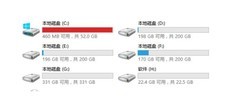
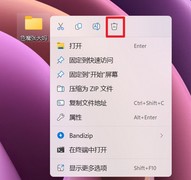
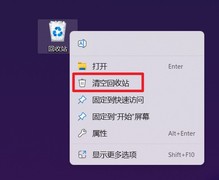







































































评论
更多评论